Vollständige Anleitung zu SuperSU Root und die beste Alternative dazu
Sep 08, 2023 • Filed to: Alle Lösungen für iOS und Android • Proven solutions
Über SuperSU Root
SuperSU ist eines der hilfreichsten Tools für das Anpassen der Root-Einstellungen auf Android-Geräten. Einfach ausgedrückt, handelt es sich dabei um eine App für die erweiterte Verwaltung des Superuser-Zugriffs auf einem gerooteten Android-Gerät. SuperSU ist durchaus beliebt, doch wie jedes andere Rootingtool hat es einige Vor- und Nachteile. Halten Sie sich dazu an die folgenden Punkte:
Vorteile der Verwendung von SuperSU Root
- SuperSu ist recht einfach zu bedienen und gewährt Ihnen mit einem einzigen Klick Zugriff auf die Grundeinstellungen.
- Sie können die SuperSU-Root-Zip-Datei Gratis Download.
- Das Flashen per SuperSU ist mit einem einzigen Klick möglich.
Nachteile der Verwendung von SuperSU Root
- Um SuperSU zu verwenden, müssen Sie TWRP installieren.
- Um SuperSU verwenden zu können, müssen Sie zunächst wissen, wie Sie die Root-Einstellungen anpassen können.
Wie Sie SuperSU Root zum Rooten von Android verwenden
Um SuperSU zu nutzen, müssen Sie zunächst TWRP Recovery auf Ihrem Gerät installieren. Öffnen Sie dazu die TWRP-Website und laden Sie die richtige Version für Ihr Gerät herunter.
Sobald Sie die TWRP Recovery-Umgebung auf Ihrem Gerät installiert haben, können Sie Flash SuperSU nutzen und erhalten dadurch Root-Zugriff. Halten Sie sich für weitere Details an die folgenden einfachen Schritte:
Schritt 1: Öffnen Sie auf Ihrem Telefon oder Computer-Browser die SuperSU Root-Site und laden Sie die SuperSU-Zip-Datei herunter. Sobald Sie sie auf Ihren Computer heruntergeladen haben, müssen Sie sie anschließend auf Ihr Gerät übertragen.
Schritt 2: Starten Sie das Gerät in der TWRP Recovery-Umgebung. Hierfür müssen Sie bestimmte Tasten auf Ihrem Gerät gedrückt halten. Diese zu drückenden Tasten variieren von Gerät zu Gerät. Sie finden die korrekte Tastenkombination für Ihr jeweiliges Gerät, indem Sie bei Google nach „TWRP (Gerätemodell)“ suchen. Tippen Sie auf dem TWRP Recovery-Bildschirm auf „Installieren“, um zu beginnen.
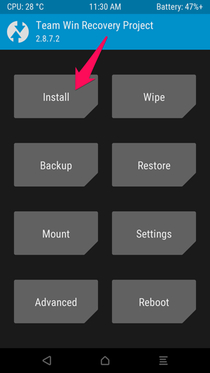
Schritt 3: Nun sehen Sie die Option zur Installation der heruntergeladenen SuperSU-Zip-Datei. Wählen Sie sie aus und wischen Sie dann über „Swipe to confirm flash“.
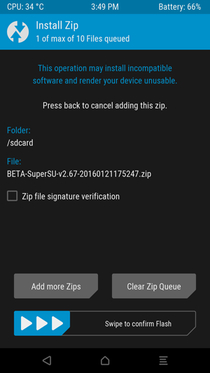
Schritt 4: Die Dauer der Installation der SuperSU-Zip-Datei im TWRP Recovery-Modus hängt von der jeweiligen Situation ab, warten Sie also einfach einen Moment. Tippen Sie auf „Wipe Cache/Dalvik“, nachdem SuperSU installiert wurde. Wählen Sie dann „Reboot System“, um den Vorgang fortzusetzen.
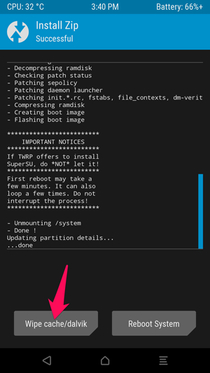
Damit ist der Vorgang abgeschlossen und Sie sollten die SuperSU-App nun auf Ihrem Gerät sehen. Sie können testen, ob das Rooting-Verfahren erfolgreich war, indem Sie eine App installieren, die Root-Zugriff erfordert. Ein Beispiel hierfür ist „Greenify“ oder „Titanium Backup“. Wenn Sie eine dieser Apps öffnen, sollte ein Dialogfeld erscheinen, dass Sie um den Superuser-Zugriff bittet. Tippen Sie auf „Erlauben“. Wenn Sie nun die Meldung „Erfolgreich“ sehen, wurde das Gerät erfolgreich gerootet.
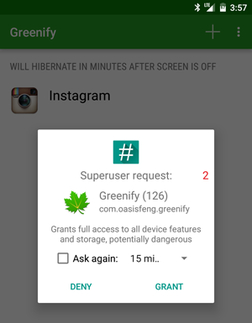
















Julia Becker
chief Editor